Windows 11 でアプリが位置情報を要求したときに通知を無効または有効にする方法

この記事では、 Windows 11 で「アプリが位置情報を要求したときに通知する」を無効または有効にする方法を説明します。 Microsoft は最近この機能を Windows Insider Builds でリリースしましたが、これらの Windows ロケーションの改善は安定版にもすぐに展開される予定です。
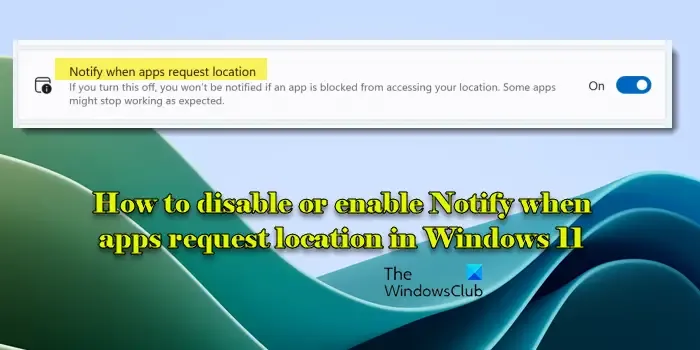
Microsoft は、内蔵 GPS ハードウェア、近くの Wi-Fi ネットワーク、またはデバイスの IP アドレスを使用して、デバイスがその物理的な位置を特定できるようにする位置情報サービスを実行しています。このサービスは、Windows の位置情報の設定によって管理されます。
Microsoft は、 「Windows Location Improvements」の下で、ユーザーが近くの Wi-Fi ネットワークにアクセスして正確な位置を特定できるアプリを管理できるようにする新しいコントロールを追加しています。これらの制御の一環として、アプリが初めて位置情報や Wi-Fi 情報にアクセスしようとしたときにもプロンプトが表示されます。「アプリが位置情報を要求したときに通知する」は、位置情報の設定がオフになっているときにこれらのプロンプトを非表示にする (新しい) 設定です。
Windows 11 でアプリが位置情報を要求した場合の通知を無効または有効にする
Windows のプライバシー設定から「アプリが位置情報を要求したときに通知する」を無効または有効にできます。システムをビルド 25977 (またはそれ以降) に更新すると、位置情報にアクセスするために GPS または Wi-Fi 信号を使用する許可を求めるアプリのプロンプトが表示され始めます。新しい場所のプロンプトは次のようになります。
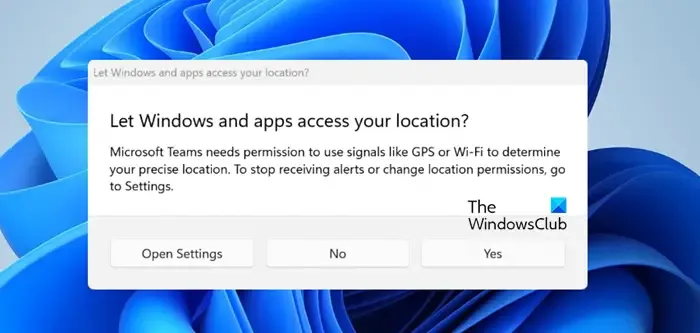
これらのプロンプトにより、PC 上の位置情報サービスが有効になり、アプリが位置情報にアクセスして道順の検索、地域の天気予報の提供などのタスクを実行できるようになります。位置情報または Wi-Fi 情報を使用するアプリのリストは、場所設定ページの最近のアクティビティセクション。アプリの使用中は、タスクバー領域に位置アイコンも表示されます。
サードパーティ製アプリと位置情報を共有したくない場合は、「アプリが位置情報を要求したときに通知する」設定を無効にするだけです。
「アプリが位置情報を要求したときに通知する」を無効または有効にします
[スタート]ボタン アイコンをクリックし、[設定]を選択します。 Windowsの設定ページが表示されます。左側のパネルで[プライバシーとセキュリティ]をクリックします(下から 2 番目のオプション)。
右側のパネルを下にスクロールし、[アプリのアクセス許可]の下にある[場所]をクリックします。
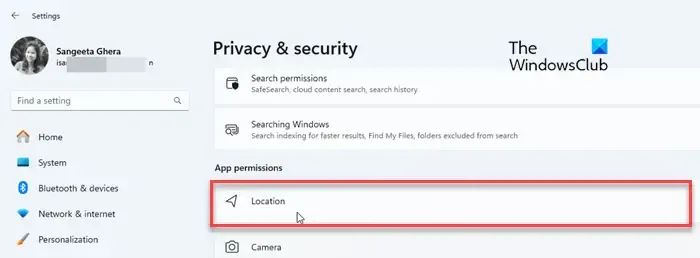
次の画面では、Windows 11 PC の位置設定を管理できます。この画面で「アプリが位置情報を要求したときに通知する」オプションを見つけます。オプションの横にトグルが表示されます。
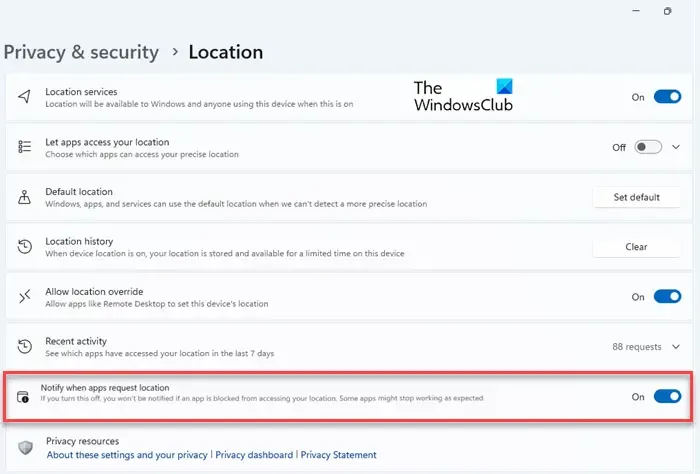
トグルのデフォルト状態は「オン」です。これは、設定がデフォルトで有効であることを意味します。設定を無効にする (または再度有効にする) には、オン/オフ切り替えをクリックします。
- 位置情報へのアクセス許可を調整するには、管理者権限が必要になる場合があります。
- 「アプリが位置情報を要求したときに通知する」を無効にすると、アプリによる現在の位置情報へのアクセスがブロックされても Windows は通知しなくなります。多くのアプリは位置情報にアクセスしなくても動作しますが、一部のアプリは設定を有効にするまで正常に動作しない可能性があります。
Windows レジストリを使用して「アプリが位置情報を要求したときに通知する」を無効または有効にします
Windows 11/10 PC で位置情報プロンプトを無効または有効にすることができるレジストリ ハックがあります。ただし、変更を加える前に、必ずレジストリのバックアップを作成してください。これは、何か問題が発生した場合に以前の状態に戻すのに役立ちます。
Win+Rを押して、 「ファイル名を指定して実行」ダイアログに「regedit」と入力します。Enter キーを押し、ユーザー アカウント制御プロンプトで[はい]オプションをクリックします。
Windows レジストリ エディタがデスクトップ画面に開きます。エディター ウィンドウの左側のパネルで次の場所に移動します。
HKEY_CURRENT_USER\Software\Microsoft\Windows\CurrentVersion\CapabilityAccessManager\ConsentStore\location
右側のパネルを右クリックし、 [新規作成] > [DWORD (32 ビット) 値]を選択します。キーの名前をShowGlobalPromptsに変更します。
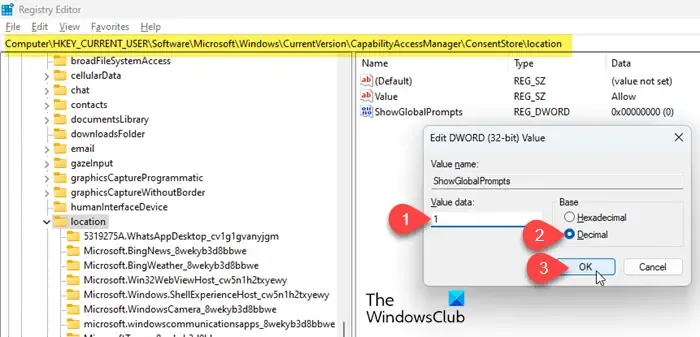
キーをダブルクリックし、Base をDecimalのままにして、Value data を1に設定します。これで、サードパーティ アプリによる位置情報アクセス要求の通知が有効になりました。
これらの通知を無効にするには、値データを0に設定します。
それでおしまい。これが役立つことを願っています。
Windows 11 で位置情報のアクセス許可を有効にするにはどうすればよいですか?
キーボードのWin+Iキーを押します。 Windowsの設定が表示されます。左側のパネルで「プライバシーとセキュリティ」オプションをクリックします。右側のパネルで、「アプリのアクセス許可」セクションまで下にスクロールし、 「場所」オプションをクリックします。 「位置情報サービス」オプションの横にあるスイッチをオンの位置に切り替えます。次に、「アプリに位置情報へのアクセスを許可する」オプションの横にあるスイッチをオンの位置に切り替えます。アプリの横にあるスイッチを切り替えて、個々のアプリの位置情報アクセスを有効または無効にします。
Windows 11 で位置追跡をオフにするにはどうすればよいですか?
キーボードのWin+Iキーを押して、[設定]ウィンドウを開きます。 [プライバシーとセキュリティ] > [場所]に移動します。 「位置情報サービス」オプションの横にあるスイッチをオフの位置に切り替えます。アプリ固有の権限を管理するには、「アプリに位置情報へのアクセスを許可する」セクションまで下にスクロールし、個々のアプリの横にあるスイッチを切り替えます。


コメントを残す